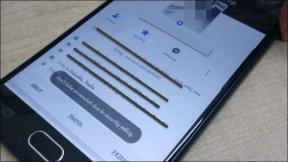Comment définir un autre compte de messagerie par défaut sur Outlook.com
Divers / / February 12, 2022

Cela fait un certain temps depuis
Outlook.com
a été présenté. Et cela a certainement touché un accord avec de nombreux utilisateurs compte tenu des critiques positives qu'il a reçues. Bien que certains d'entre vous aient dû passer d'autres services à Outlook Mail ou
migré de Hotmail vers Outlook ID
, beaucoup doivent être réticents à faire le changement simplement parce qu'ils veulent s'en tenir à leur ancien identifiant de messagerie de confiance.
Si vous aimez l'interface Outlook et souhaitez conserver un identifiant de messagerie existant, vous pouvez configurer Outlook pour utiliser un identifiant d'un autre service (nous avons déjà couvert comment utiliser Gmail à partir de l'interface Outlook). Postuler transferts d'e-mails d'un autre compte n'est pas quelque chose de nouveau - cela signifie que vous pouvez recevoir des e-mails d'un autre compte de service dans le compte Outlook.
Astuce bonus : Apprendre à désactiver Live Messenger lorsque vous êtes connecté à votre Outlook.com compte email.
Aujourd'hui, nous verrons comment configurer le scénario dans l'autre sens, c'est-à-dire pouvoir envoyer des e-mails à partir d'Outlook en utilisant un identifiant de messagerie différent ou un service complètement différent. Cette configuration fonctionnerait pour le les alias que vous avez créés pour Outlook.com ou les identifiants de messagerie que vous avez ajoutés à partir d'autres services.
Le but est de changer l'adresse e-mail par défaut sur Outlook.com. Supposons, par exemple, que je définisse mon compte Gmail par défaut sur Outlook, puis tous les e-mails que j'envoie depuis Outlook montreront mon adresse Gmail (dans le champ De) au destinataire.
Étapes pour modifier l'adresse Outlook.com par défaut
Pour ce faire, vous devez vous assurer que l'adresse e-mail différente (d'un autre service ou d'un alias) est déjà ajoutée au compte.
Étape 1: Connectez-vous à votre compte Outlook.com et accédez à Plus de paramètres de messagerie en cliquant sur l'icône représentant une roue dentée.

Étape 2: Sur Outlook Choix page cliquez sur le lien lecture Envoyer/recevoir des e-mails à partir d'autres comptes en dessous de Gérer votre compte section.
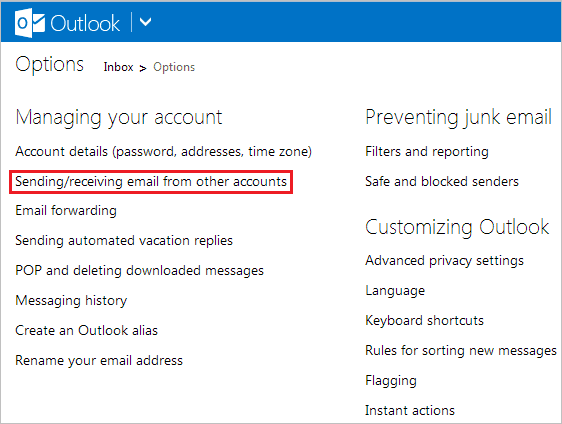
Étape 3: Si un autre compte est déjà ajouté, il s'affichera dans la fenêtre suivante. Maintenant, faites défiler jusqu'à la section qui dit Vous pouvez envoyer du courrier à partir de ces comptes. Cliquer sur Utiliser par défaut en plus de l'adresse e-mail que vous souhaitez définir par défaut. J'ai sélectionné mon compte Gmail.


Désormais, lorsque vous composez un message ou choisissez de Répondre ou Effronté un, il affichera la nouvelle valeur par défaut que vous avez sélectionnée. Dans tous les cas, si vous souhaitez choisir l'adresse Outlook.com comme adresse d'envoi (ou toute autre adresse), vous pouvez cliquer sur le menu déroulant (sur le volet de gauche) et modifier l'adresse/le service d'envoi.
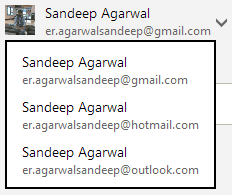
Conclusion
Avec l'ajout d'un service pour transférer les e-mails vers Outlook.com suivi de cette configuration, vous seriez en mesure de utiliser l'interface d'Outlook tout en utilisant un service de messagerie différent pour toujours. Un bon moyen de tester la nouvelle interface sans sacrifier votre ancienne adresse e-mail.
Dernière mise à jour le 03 février 2022
L'article ci-dessus peut contenir des liens d'affiliation qui aident à soutenir Guiding Tech. Cependant, cela n'affecte pas notre intégrité éditoriale. Le contenu reste impartial et authentique.